Подписать PDF с помощью сертификата AATL - Acrobat Reader DC
20 июн. 2025 г.
Подписать PDF с помощью сертификата AATL - Acrobat Reader DC
Введение
В этой статье мы расскажем вам о том, как подписать PDF в Adobe Reader DC. Инструкции предназначены для подписи с помощью сертификата Adobe AATL. Сертификаты подписи PDF от GlobalSign удостоверяют личность подписанта и защищают ваши PDF-документы от модификации.
Инструкции по подписанию
Вы можете посмотреть видеоролик ниже для ознакомления с инструкцией.
Также вы можете ознакомиться с пошаговыми инструкциями ниже.
-
Откройте PDF-файл, который вы хотите подписать, в Adobe Reader DC.
-
Нажмите кнопку Все инструменты в левом верхнем углу, затем нажмите Использовать сертификат.
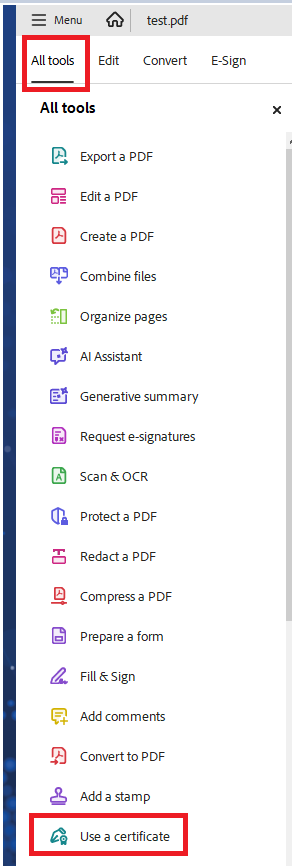
-
Затем нажмите кнопку Цифровая подпись.
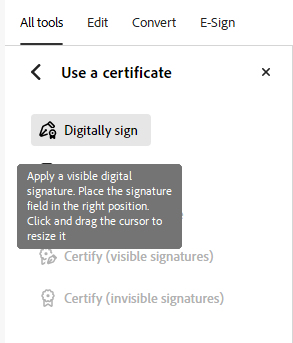
-
Нажмите ОК , чтобы перетащить прямоугольник подписи:
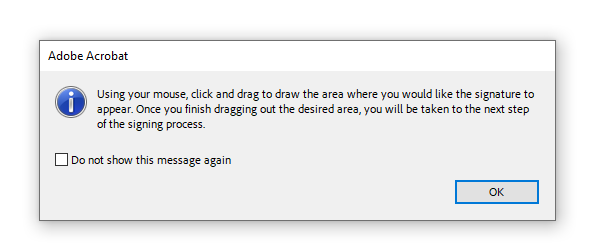
-
Перетащите прямоугольник подписи в то место, где вы хотели бы видеть свою подпись:
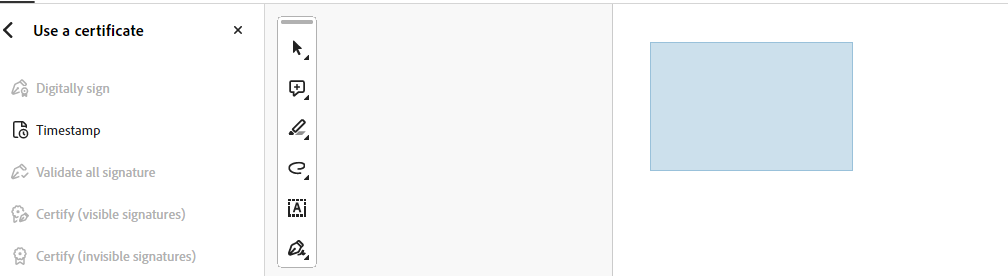
-
Когда вы отпустите прямоугольник подписи, появится окно с вариантами подписи. Выберите сертификат подписи из выпадающего меню. По желанию вы можете настроить внешний вид подписи. Нажмите кнопку Подписать.
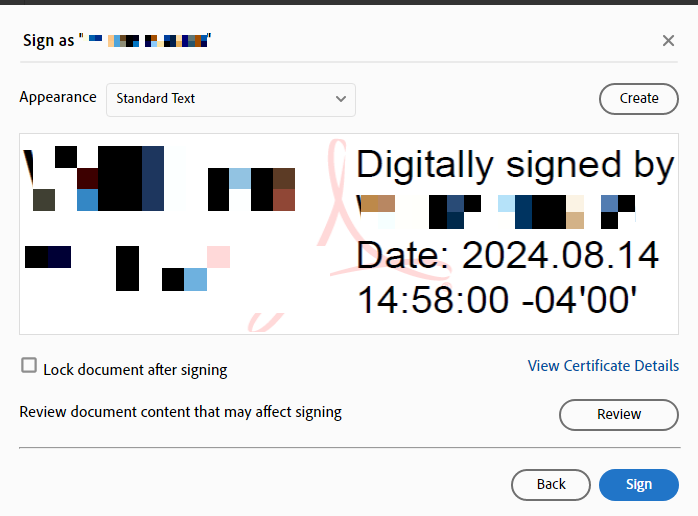
-
Вам будет предложено пересохранить документ. Вы можете либо заменить существующий файл, либо сохранить его под новым именем. Нажмите Сохранить.
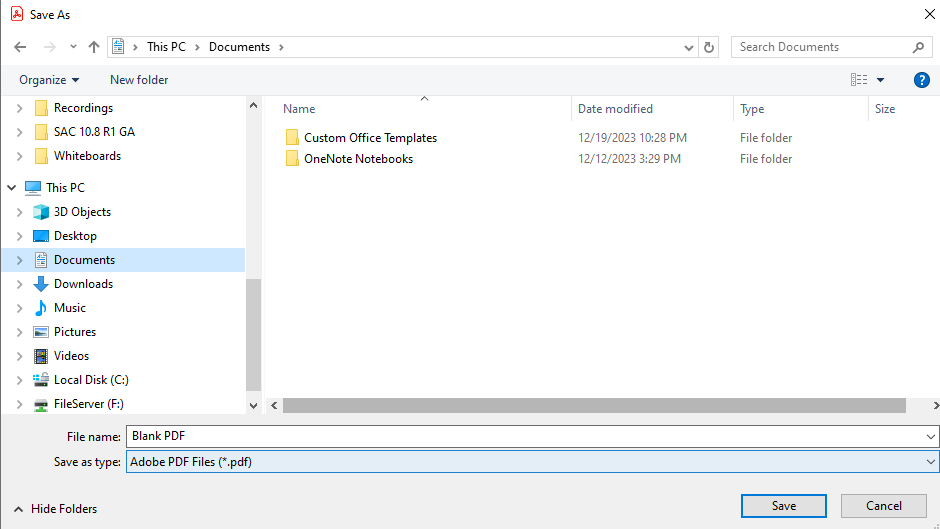
-
Далее введите пароль для вашего сертификата AATL или CDS:
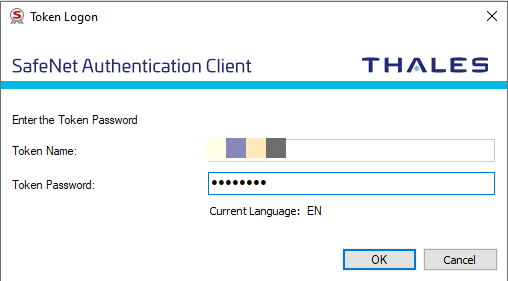
-
После того как подпись будет поставлена, вы увидите свою подпись на документе, а Синяя полоса будет активирована, показывая, что ваша подпись действительна:
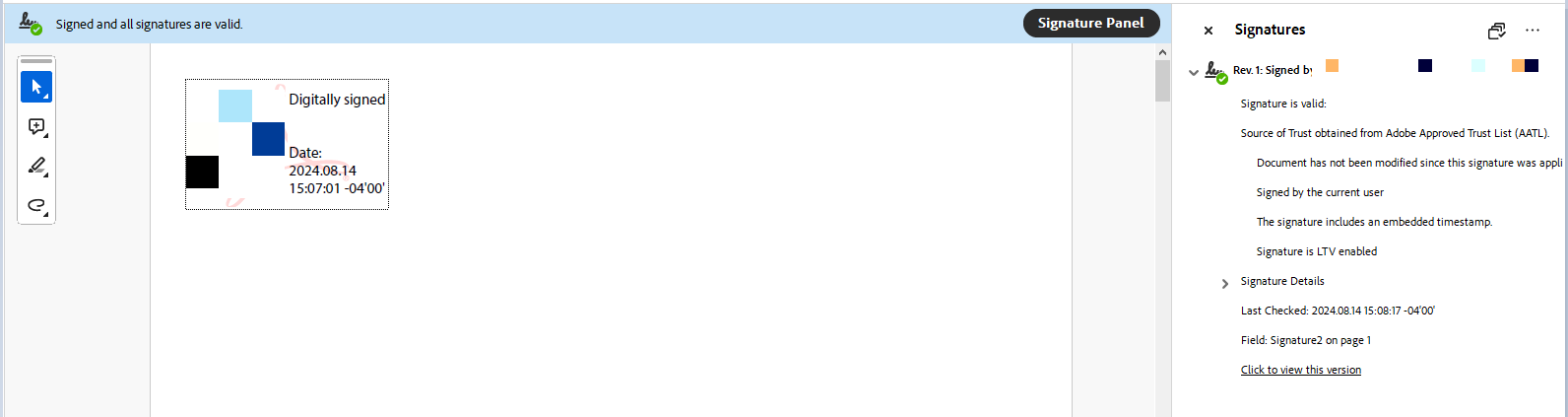
Related Articles
Инструмент инвентаризации сертификатов (CIT)
Сканируйте конечные точки, чтобы найти все ваши сертификаты.
Войти / ЗарегистрироватьсяТест конфигурации SSL
Проверьте установку сертификата на наличие проблем и уязвимостей SSL.
